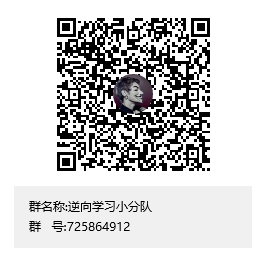Linux基础知识第二讲,文件目录命令使用
一丶Linux终端使用技巧.
1.自动补全 Tab技巧.
linux在敲命令的时候,如果命令没错.我们可以按 Tab键来进行自动补全.
如:
我们有一个目录是 FFile.我们要切换到这个目录
正常:
cd FFile
补全:
cd FFi 随后按个Tab即可.命令就自动补全了.
注意,你输入的命令不能有歧义.也就是说不能有错误.
2.使用输入过的命令
有的时候我们输入命令之后,可能还会使用.但是重新输入一遍很麻烦.但是在我们终端输入过.终端并没有
关闭重新打开的前提下. 我们可以按键盘上的 ↑键 以及 ↓键 来进行命令选择.
如果想退出选择. 我们可以使用组合键 Ctrl + C 退出命令选择.
二丶Linux 目录知识
1.linux目录的特点
linux跟windows都有隐藏文件的概念. 在linux下. 如果要隐藏一个文件.则文件名前边加 . 即可.
例如:
.a.txt 那么 a.txt就是一个隐藏的文件了.
文件目录中有 . ..
.表示当前目录
..表示上一级目录.
2.ls 隐藏文件的查看
如果有隐藏文件,想要查看.直接使用ls是不可以的.我们必须加选项.
我们可以查看帮助.
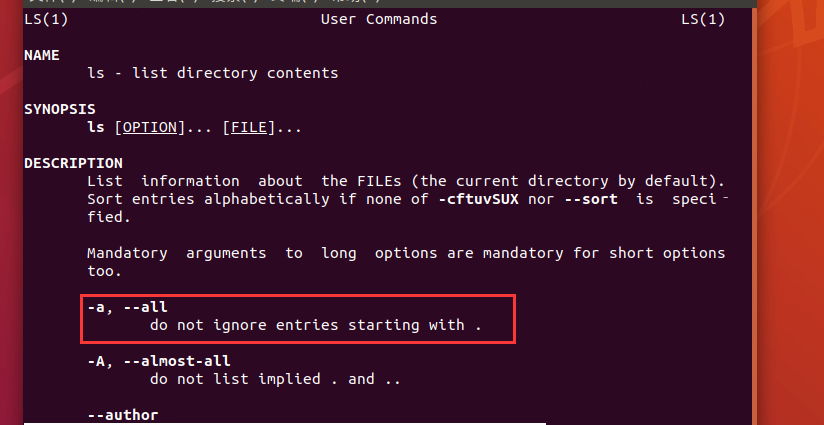
可以看图,列出了参数选项.其中选项是 -a
do not ignore entries Starting with.
意思就是忽略所有隐藏项目. 大白话就是说 列出所有项目文件.不管你隐藏还是不隐藏.
3.ls 常用选项
| 参数 | 含义 |
|---|---|
| -a | 显示指定目录下所有子目录与文件,包括隐藏文件 |
| -l | 以列表方式显示文件的详细信息,显示文件时间,纵向显示 |
| -h | 配合 -l 以人性化的方式显示文件大小 |
-h必须配合 -l 才能使用.
如下:
ls -l -h 可以看到文件大小.如果没有-h则是字节显示.
也可以写成
ls -lh linux支持选项合并.
ls -lha 查看所有文件,详细信息.
4.通配符的配合使用
通配符不过那个系统都有.是一些特殊的字符. 可以代表特殊的含义.
| 通配符 | 含义 |
|---|---|
| * | 代表任意个数个字符 |
| ? | 代表任意一个字符,至少 1 个 |
| [] | 表示可以匹配字符组中的任一一个 |
| [abc] | 匹配 a、b、c 中的任意一个 |
| [a-f] | 匹配从 a 到 f 范围内的的任意一个字符 |
4.1 *通配符 与? 通配符的使用
如果我们有很多文件,为了找到某一个文件可以使用通配符.
如:
我们有 a.txt b.txt ab.txt ac.txt ad.txt
我们想要把 ab ac ad 这三个文件显示出来. 而不显示 a b 这两个文件.
那么这时候就要使用通配符了.
命令:
ls a?.txt
我们上面通配符说了?代表一个字符.所以a?可以代表的是 ab ac ad这三个文件.
如果是
ls a.txt
a *代表任意字符.意思就是可能这个字符有,也可能没有.如果有就显示.
所以会显示出 ab ac ad a 这四个文件
如下:
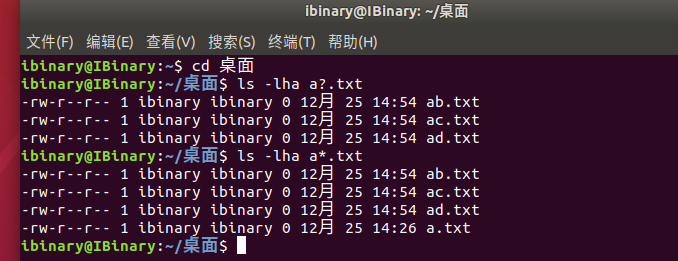
4.2 []字符组的配合使用
字符组是什么意思那.
例如:
ls [ab]a.txt
它的意思就是只要后面是a.txt结尾. 且前边字符组里面有匹配的就会显示出来.
如:
有文件
aaa.txt aba.txt aca.txt
ls *[ab].a.txt
如下:
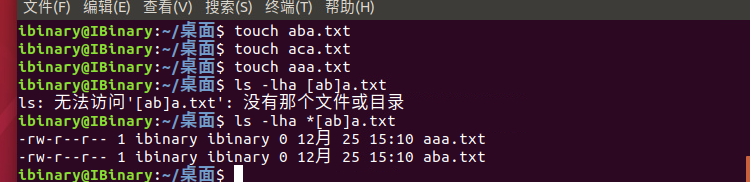
字符组使用的时候如果你的文件很多. 可能会写成这样[123456789]a.txt
为了避免这种情况.我们的字符组允许我们使用-连接符 来表示中间省略的值
如:
ls -lha [1-9]a.txt
也可以使用 [a - z] 都是可以的.
三丶目录切换命令详解
1.cd命令常用参数
cd 命令很常用.我们可以列出常用的选项.
cd 是英文单词 change directory 的简写,其功能为更改当前的工作目录,也是用户最常用的命令之一
注意:Linux 所有的 目录 和 文件名 都是大小写敏感的
| 命令 | 含义 |
|---|---|
| cd | 切换到当前用户的主目录(/home/用户目录) |
| cd ~ | 切换到当前用户的主目录(/home/用户目录) |
| cd . | 保持在当前目录不变 |
| cd .. | 切换到上级目录 |
| cd - | 可以在最近两次工作目录之间来回切换 |
2.linux中的相对路径与绝对路径.
- 相对路径 在输入路径时,最前面不是 / 或者 ~,表示相对 当前目录 所在的目录位置
- 绝对路径 在输入路径时,最前面是 / 或者 ~,表示从 根目录/家目录 开始的具体目录位
绝对路径就是完成路径. 使用cd 切换的时候 可以切换过去.
相对路径就是,相对于自己当前目录的目录.可能有点绕.
cd /home/xxx/DesKTop 这个就是绝对路径
四丶创建跟删除命令详解
1.touch 命令详解
touch 创建文件或者修改文件.
如果文件不存在,则创建一个空白文件
如果文件存在,那么可以修改文件末次修改日期.
2.Mkdir详解
Mkdir是创建目录. 我们可以递归创建目录.
比如 a/b/c/d 要创建4个目录.如果不适用选项就要一直用cd切换目录进行创建.
我们可以使用选项-p 来进行递归创建
mkdir a/b/c/d这样可以创建4个目录.
3.删除文件或目录详解 rm
rm昨天已经简单学过了.
rm 会直接把文件删除.不能恢复的.不会放到回收站.所以我们要加选项才可以.
rm选项:
| 选项 | 含义 |
|---|---|
| -f | 强制删除,忽略不存在的文件,无需提示 |
| -r | 递归地删除目录下的内容,删除文件夹 时必须加此参数 |
使用rm需要谨慎.
坚持两字,简单,轻便,但是真正的执行起来确实需要很长很长时间.当你把坚持两字当做你要走的路,那么你总会成功. 想学习,有问题请加群.群号:725864912(收费)群名称: 逆向学习小分队 群里有大量学习资源. 以及定期直播答疑.有一个良好的学习氛围. 涉及到外挂反外挂病毒 司法取证加解密 驱动过保护 VT 等技术,期待你的进入。
详情请点击链接查看置顶博客 https://www.cnblogs.com/iBinary/p/7572603.html
本文来自博客园,作者:iBinary,未经允许禁止转载 转载前可联系本人.对于爬虫人员来说如果发现保留起诉权力.https://www.cnblogs.com/iBinary/p/10174282.html
欢迎大家关注我的微信公众号.不定期的更新文章.更新技术. 关注公众号后请大家养成 不白嫖的习惯.欢迎大家赞赏. 也希望在看完公众号文章之后 不忘 点击 收藏 转发 以及点击在看功能. QQ群:
QQ群: